- Wat is de OpenGL-fout en waardoor wordt deze veroorzaakt?
- Alle oplossingen om de OpenGL-fouten te herstellen:
- Oplossing 1: werk de stuurprogramma’s van uw grafische kaart bij
- Oplossing 2: schakel alle shaders uit
- Oplossing 3: incompatibele mods
- Oplossing 4: Update OptiFine
- Oplossing 5: wijzig grafische instellingen in Minecraft
- Oplossing 6: Schakel OpenGL voor Minecraft uit
- Oplossing 7: Java-bestandspakketten installeren
- Oplossing 8: installeer Minecraft opnieuw
- Ondersteunt Windows 10 OpenGL voor Minecraft Java?
- Wat is OpenGL in Minecraft en hoe werkt het?
- Hoe een OpenGL-fout in Minecraft op te lossen?
- Wat is Minecraft GLFW-fout 65542 (stuurprogramma ondersteunt OpenGL niet)?
- Hoe schakel ik GL-fouten in Minecraft uit?
- Hoe OpenGL-fouten in Java op pc op te lossen?
- Maakt OpenGL Minecraft sneller op pc?
- Waarom werkt mijn OpenGL niet in Minecraft?
- Waarom werkt parsec niet met OpenGL?
- Waar kan ik de auteurs van games met OpenGL-ondersteuning vinden?
- Welke games gebruiken OpenGL?
OpenGL (Open Graphics Library) is een applicatie-programmeerinterface die in veel videogames aanwezig is. OpenGL helpt je spelervaring te verbeteren door GPU te instrueren om niets weer te geven dat niet direct door de speler wordt gebruikt. Kortom, OpenGL zorgt ervoor dat Minecraft soepeler en sneller werkt.
Minecraft is een populaire game, maar gebruikers klagen vaker over OpenGL-fouten. OpenGL is een essentieel onderdeel van Minecraft. Daarom blijft het standaard ingeschakeld. Het komt vaak voor dat Minecraft-spelers OpenGL-fouten tegenkomen. Als je deze fout ook ziet tijdens het spelen van Minecraft, maak je dan geen zorgen. We gaan je helpen met het oplossen van deze fout.
Wat is de OpenGL-fout en waardoor wordt deze veroorzaakt?
OpenGL-fouten treden meestal op wanneer u Minecraft op uw computer speelt. Het is gekoppeld aan een van de volgende foutmeldingen: Minecraft kon niet starten omdat het geen versnelde OpenGL-modus kon vinden, OpenGL-fout: 1281 (ongeldige waarde), OpenGL-fout: 1286 (ongeldige framebufferbewerking).
Als u OpenGL-fouten op uw computer ziet, kan dat verschillende dingen betekenen. Meestal is de fout gerelateerd aan problemen met het stuurprogramma van de grafische kaart. Misschien zijn de stuurprogramma’s van uw grafische kaart verouderd, wat kan leiden tot OpenGL-fouten. Een andere reden voor de OpenGL-fouten is Shaders. Ze werken als mini-mods en helpen je door wijzigingen aan te brengen in je Minecraft-omgeving. Als de Shaders beschadigd zijn, kunnen ze OpenGL-fouten produceren. Andere mogelijke redenen voor OpenGL-fouten zijn onder meer onvolledige Java-installatie, incompatibele toepassingen van derden en modules.
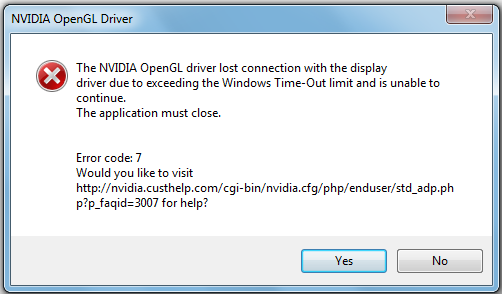
Wat de reden ook is, wij hebben oplossingen voor ze allemaal. Probeer de oplossingen één voor één en kijk welke voor u werkt.
advertenties
Alle oplossingen om de OpenGL-fouten te herstellen:
Oplossing 1: werk de stuurprogramma’s van uw grafische kaart bij
Voor het spelen van games zoals Minecraft heb je bijgewerkte stuurprogramma’s voor grafische kaarten nodig.Als de stuurprogramma’s van uw grafische kaart defect of verouderd zijn, kunnen ze OpenGL-fouten veroorzaken. Nadat u de OpenGL-fout op uw computerscherm hebt gezien, moet u eerst de stuurprogramma’s van uw grafische kaart controleren. Volg deze stappen hieronder.
- druk op Windows-toets +X.
- Open Apparaat beheerder.
- Klik op Beeldschermadapters.
- Klik met de rechtermuisknop op de GPU wiens stuurprogramma’s u wilt upgraden.
- Kies de “Stuurprogramma bijwerken” keuze.
- U kunt ook naar de website van de fabrikant van uw grafische kaart gaan. Zoek naar de nieuwste stuurprogramma’s en installeer deze op uw computer.
Nadat u de grafische stuurprogramma’s hebt bijgewerkt, controleert u op de fout.
Oplossing 2: schakel alle shaders uit
Shaders zijn leuk om te gebruiken. Ze brengen uitzonderlijke veranderingen aan in de terreinen en instellingen van Minecraft. Je kunt bijvoorbeeld de zomer in de winter veranderen in je Minecraft-wereld. Maar om dit te doen, gebruiken Shaders alle bronnen van de applicatie. Ze staan er ook om bekend dat ze problemen veroorzaken met andere mods.
Om de OpenGL-fout op te lossen, raden we aan de Shaders één voor één uit te schakelen. Begin met het uitschakelen van de Shaders die u onlangs op uw systeem hebt geïnstalleerd. Als een Shader de OpenGL-fout veroorzaakte, wordt de fout opgelost door deze uit te schakelen.
advertenties
Oplossing 3: incompatibele mods
Minecraft-gebruikers voegen graag mods toe aan hun games. Maar als je je Minecraft zwaar modificeert, kan dat problemen veroorzaken. Bovendien kunnen de mods niet synchroon lopen met elkaar. De beste manier om dit te voorkomen, is door de versie te controleren van alle mods die u op uw computer hebt geïnstalleerd. Je kunt de versies van de mods vinden op de officiële websites van hun ontwikkelaar. U kunt er ook voor kiezen om de mods tijdelijk uit te schakelen en te controleren of u de fout opnieuw kunt vinden.
Oplossing 4: Update OptiFine
Advertentie
Als u OptiFine gebruikt, kunt u deze oplossing volgen. Anders kunt u dit overslaan. OptiFine is een applicatie van derden die alle mods voor Minecraft aankan en het spel sneller maakt. Maar als u een oudere versie van OptiFine heeft, kan dat verschillende fouten veroorzaken, zoals de OpenGL-fouten.Om dit probleem op te lossen, raden we u aan naar de: officiële downloadpagina van OptiFine en download de laatste versie.
Oplossing 5: wijzig grafische instellingen in Minecraft
Bepaalde grafische instellingen kunnen OpenGL-fouten veroorzaken. Om de OpenGL-fouten op te lossen, kunt u proberen de grafische instellingen in Minecraft te wijzigen. Volg de onderstaande stappen.
advertenties
- Launch Minecraft.
- Ga naar de Opties en kies Beeldinstellingen.
- Hier moet je uitschakelen VBO’s, renderregio en helder water.
- Verander de “Op” teken naar “Uit“.
- U kunt de wijzigingen ook in de configuratiebestand onder de Minecraft-map.
- Kies de opties.txt bestand uit de Minecraft-map op uw computer.
- Breng de nodige wijzigingen aan en kijk of u de fout opnieuw kunt vinden.
Oplossing 6: Schakel OpenGL voor Minecraft uit
Zoals we eerder hebben vermeld, zorgt OpenGL ervoor dat Minecraft soepeler en sneller werkt. Maar als je je ergert aan de OpenGL-fouten, kun je ervoor kiezen om OpenGL uit te schakelen. Volg deze stappen.
- Ga naar Minecraft > Opties > Video-instellingen.
- Vind de Geavanceerde OpenGL-instellingen.
- Selecteer om Uitzetten het.
- Klik “Opslaan” om de wijzigingen op te slaan.
- Start Minecraft opnieuw.
Als u de fout ooit opnieuw ziet nadat u OpenGL hebt uitgeschakeld, volgt u de volgende oplossing.
Oplossing 7: Java-bestandspakketten installeren
U moet weten dat Minecraft Java gebruikt om te werken. Alle mods voor Minecraft zijn ook in Java-formaat. Als de Java-bestandspakketten niet correct zijn geïnstalleerd of verouderd zijn, moet u ze zo snel mogelijk repareren. U kunt de onderstaande stappen volgen om de Java-bestandspakketten handmatig bij te werken en de OpenGL-fout op te lossen.
- Klik met de rechtermuisknop op Deze pc.
- Selecteer Eigendommen uit het vervolgkeuzemenu.
- Onder de Systeem type, controleer of uw besturingssysteem is 32-bits of 64-bits type.
- U moet het Java-bestandspakket downloaden volgens uw besturingssysteem.
- Sla het bestandspakket vervolgens op een gemakkelijk toegankelijke locatie op uw computer op.
- Kopiëren de map waarin u de gedownloade Java-bestandspakketten hebt opgeslagen.
- druk op Windows-toets +E.
- Open Verkenner.
- Voor 32-bits moet je naar het volgende pad gaan- C:\Program Files\Java
- Voor 64-bit moet je naar het volgende pad gaan- C:\Program Files (x86)\Java
- Plakken de map Java-bestandspakketten hier.
- Start de Minecraft mod-manager.
- Onderaan het scherm vindt u de “Bewerk profiel” keuze.
- Ga naar Java-instellingen (geavanceerd).
- Klik op de Uitvoerbaar optie en voer het pad correct in van de map waarin u de Java-bestandspakketten plakt.
- Vervolgens moet u uw computer opnieuw opstarten.
- Open Minecraft en kijk of je de fout opnieuw kunt vinden.
Oplossing 8: installeer Minecraft opnieuw
Als geen van de bovengenoemde oplossingen voor u heeft gewerkt, kunt u Minecraft als laatste verwijderen. Zorg ervoor dat u een back-up van de gebruikersgegevens maakt voordat u de installatie ongedaan maakt. Om te voorkomen dat je gebruikersgegevens kwijtraakt, kun je deze ook van de gamedirectory naar een andere locatie verplaatsen. Als u klaar bent, volgt u deze stappen om Minecraft te verwijderen.
- druk op Windows-toets +R.
- Typ “appwiz.cpl” en druk op Binnenkomen.
- Vind Minecraft tussen alle andere geïnstalleerde applicaties.
- Klik er met de rechtermuisknop op en kies de Verwijderen keuze.
- Verwijder ook alle bestanden die aan Minecraft zijn gekoppeld.
Nadat u Minecraft met succes hebt verwijderd, gaat u naar De officiële website van Minecraft. Je moet de juiste inloggegevens invoeren om de game te downloaden. Installeer Minecraft vervolgens opnieuw op uw computer.
Minecraft is de populairste game aller tijden. Minecraft-gebruikers gebruiken zoveel functies om het spel interessanter te maken. Maar elk spel komt van tijd tot tijd met een aantal fouten.
Als u met OpenGL-fouten wordt geconfronteerd, ontspan dan, want de fout is eenvoudig op te lossen. We hebben verschillende oplossingen opgesomd om verschillende problemen op te lossen die de OpenGL-fouten veroorzaken. We hopen dat je de fout zelf kunt oplossen en dat je weer plezier hebt in het spelen van Minecraft.Als je vragen of feedback hebt, schrijf dan de opmerking in het onderstaande opmerkingenveld.
FAQ
Ondersteunt Windows 10 OpenGL voor Minecraft Java?
– Microsoft Community Minecraft OpenGL-fout op Windows 10, stuurprogramma ondersteunt OpenGL niet. Ik speelde graag Minecraft: Java-editie op mijn Windows 7 32-bits computer en ik heb onlangs besloten om te upgraden naar Windows 10 (gratis download) 64-bit omdat ik een op x64 gebaseerde processor had.
Wat is OpenGL in Minecraft en hoe werkt het?
Voor Minecraft is OpenGL verantwoordelijk voor het verminderen van de renderingbelasting op het systeem, in een poging om het spel sneller en soepeler te laten draaien op een computer. Het instrueert de GPU om te voorkomen dat iets wordt weergegeven dat niet in het directe zicht van de speler staat.
Hoe een OpenGL-fout in Minecraft op te lossen?
We raden u dus aan de instellingen aan te passen door de onderstaande instructies te volgen: Open Minecraft en klik vervolgens op Opties ->Video-instellingen. Controleer na het uitschakelen van elke instelling of de OpenGL-fout aanhoudt. Als u dit doet, kunt u bepalen welke van de instellingen het probleem veroorzaakt.
Wat is Minecraft GLFW-fout 65542 (stuurprogramma ondersteunt OpenGL niet)?
Hoe Minecraft GLFW-fout 65542 te repareren (stuurprogramma ondersteunt OpenGL niet)? Sommige Minecraft-spelers komen uiteindelijk de GLFW-fout 65542 tegen elke keer dat ze proberen het spel te starten. Dit probleem treedt meestal op in Windows 10 met de op Java gebaseerde versie van Minecraft.
Hoe schakel ik GL-fouten in Minecraft uit?
U kunt de functie uitschakelen door deze instructies te volgen: Start Minecraft en klik vervolgens op Opties. Ga nu naar Video-instellingen en klik op Overige. Selecteer GL-fouten weergeven en stel de functie vervolgens in op UIT.
Hoe OpenGL-fouten in Java op pc op te lossen?
Als de Java-pakketten nu niet correct op uw pc zijn geïnstalleerd, worden ze niet correct geïnitialiseerd, waardoor OpenGL-fouten verschijnen. We raden u daarom aan de nieuwste versie van het Java-bestandspakket te installeren om het probleem op te lossen. Dit zijn de stappen: Ga naar uw bureaublad en klik met de rechtermuisknop op Deze pc.
Maakt OpenGL Minecraft sneller op pc?
De meeste pc-games zijn ontwikkeld met functies die hun prestaties en efficiëntie verbeteren. Voor Minecraft is OpenGL verantwoordelijk voor het verminderen van de renderingbelasting op het systeem, in een poging om het spel sneller en soepeler te laten draaien op een computer. Het instrueert de GPU om te voorkomen dat iets wordt weergegeven dat niet in het directe zicht van de speler staat.
Waarom werkt mijn OpenGL niet in Minecraft?
Het komt dus vrij vaak voor dat spelers OpenGL-fouten tegenkomen tijdens het spelen van Minecraft. Meestal hebben problemen met deze functie te maken met modules en variabelen van derden die gelijktijdig worden uitgevoerd.
Waarom werkt parsec niet met OpenGL?
maar waarom werken opengl en games niet (zoals minecraft) of gewoon chrash (zoals csgo)? “Er moet een ingeschakelde display / HDMI-dummy-dongle op de GPU worden aangesloten om Parsec in staat te stellen het scherm vast te leggen. Je hebt er maar één nodig per hostmachine, ongeacht het aantal VM’s.”
Waar kan ik de auteurs van games met OpenGL-ondersteuning vinden?
De lijst van zijn auteurs is te zien in zijn historische en/of op de pagina Edithistory:Lijst van games met OpenGL-ondersteuning. Artikelen die zijn gekopieerd uit de conceptnaamruimte op Wikipedia, kunnen worden bekeken in de conceptnaamruimte van Wikipedia en niet in de hoofdnaamruimte.
Welke games gebruiken OpenGL?
Alleen de consolegames (zonder X-Box) maken veel games goed. Of neem Blizzard als voorbeeld (Starcraft2, WoW, Diablo3). Al hun games draaien op zowel pc als Mac en gebruiken daarom ook OpenGL. AFAIK Blizzard gebruikt speciaal ontwikkelde engines voor hun games.
